相对定位
开启相对定位: 不脱离文档流。
如果把当前元素设置为脱离流的话,margin实现的水平居中失效。
由于父级容器没有设置height属性,父级元素出现高度塌陷的问题。
可以让menu元素相对于当前元素设置定位,只需要为当前元素开启定位。
注意:软件开发的基本原则:低耦合。软件开发最理想的状态:零耦合。耦合度:简单来说,就是指很多值之间的关联大不大。
固定定位
固定定位: 设置当前元素相对于浏览器窗口定位。
继承
这里所说的继承,指的是 CSS 中的样式属性的继承。所谓继承,就是指当前样式属性不仅能作用于当前的元素,还能作用于所有的后代元素。
CSS 的样式属性分成两类:
层叠
在浏览器运行 HTML 页面时, 最终看到的 HTML 页面的效果, 实际上是多个样式叠加在一起的综合效果:
用户定义的样式会覆盖浏览器提供的样式, 然后开发者定义的样式会覆盖用户定义的样式。
对于我们(开发者)比较关注的:
注意:即使是开发者定义的样式: 多重样式根据CSS选择器的优先级别, 判断最终有效的哪一个。CSS选择器的优先级别, 存在一个例外:当将某个样式属性设置为 !important, 表示该属性的级别最高。 !important吧(不建议使用)。
堆叠
堆叠: 更多指的是在开启定位的情况下(relative)在多个脱离文档流的元素中, 通过堆叠可以设置某个元素的层级高。z-index属性的值允许是负值, 但一般情况下不用。
兄弟关系的元素: 当这两个元素都脱离文档流之后。后面的元素会在前面的元素的上面。
什么是布局
所谓的布局, 就是 HTML 页面的结构。实现布局是要通过 HTML 元素和 CSS 样式结合。布局特别想盖楼的时候的设计图纸。
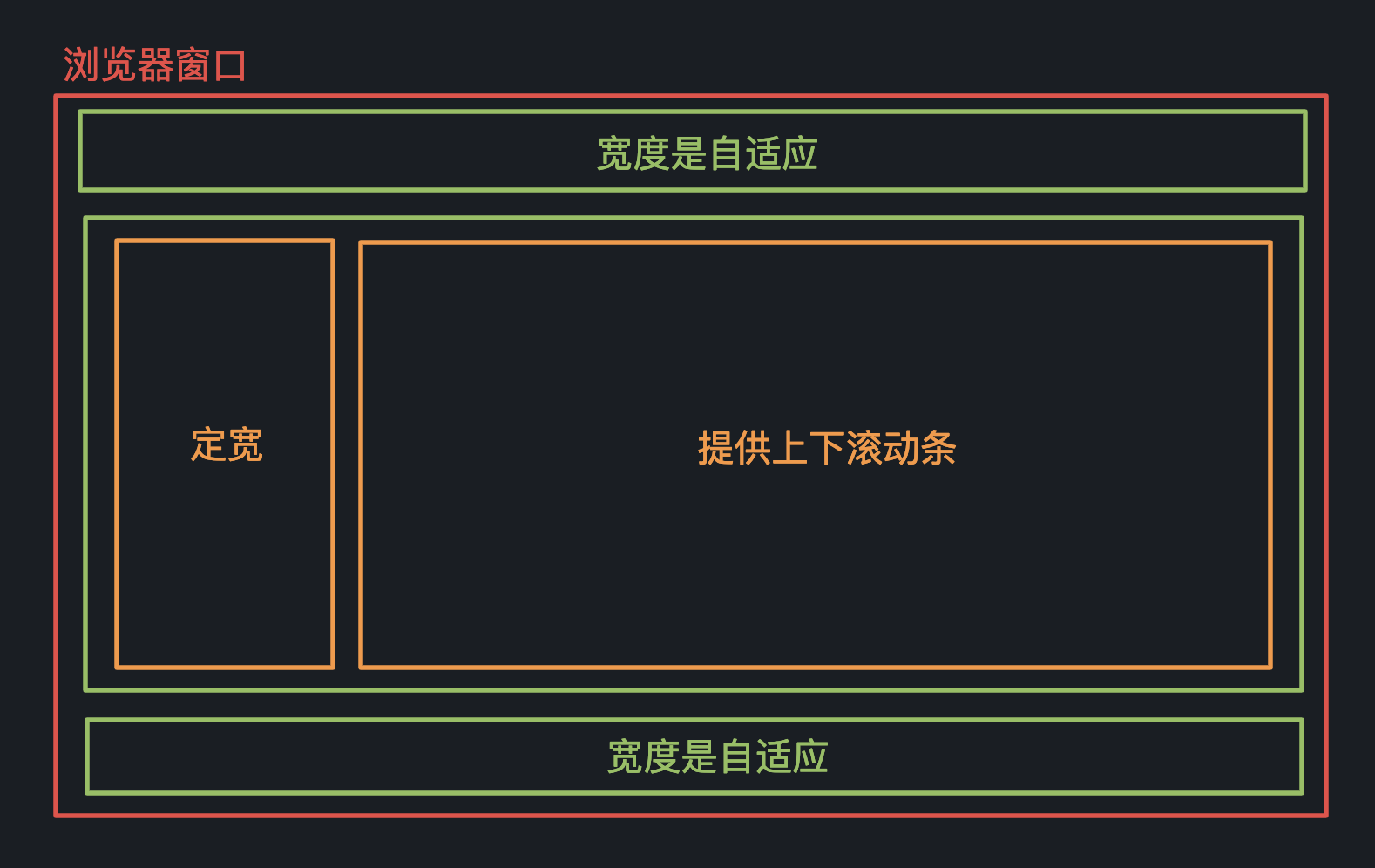
布局的分类
目前比较流行的布局:
从技术角度分化的话:
根据场景不同, 也可以这样划分:
之前比较流行的布局:
实现水平局中
第一种实现水平居中的解决方案:
问题: 子级元素的文本内容同时也会居中对齐,为了实现子级元素的水平居中, 为父级元素设置额外的样式属性。
将实现水平方向居中效果的元素设置为inline-block:
text-align属性: 原本作用是设置文本内容的对齐方式,对inline-block元素同样有效
第二种实现水平居中的解决方案:
问题: 如果当前元素脱离了文档流, margin属性失效了。
为当前元素设置width属性(定宽)
使用margin属性实现水平居中
第三种实现水平居中的解决方案:
问题:为了实现子级元素的水平居中, 为父级元素设置额外的样式属性。如果使用transform属性: CSS3 新增属性。实现水平居中时:如果使用margin-left属性: 导致耦合度升高。
将子级元素设置为绝对定位(父级元素设置相对定位),left设置50%和translateX()设置-50%实现水平居中。
[外链图片转存失败,源站可能有防盗链机制,建议将图片保存下来直接上传(img-ryiEVTVJ-1605718076241)(https://i.loli.net/2020/06/11/lSZmDeo5CTX7UBr.png)]
margin-left属性的值与当前元素的width属性的值有关的
translateX()函数的50%指的是当前元素宽度的50%
垂直居中
第一种实现垂直居中:
问题: 为了实现子级元素的水平居中, 为父级元素设置额外的样式属性。
将父级元素设置为table-cell,在父级元素设置vertical-align属性垂直居中。
默认作用: 设置文本内容在垂直方向的对齐方式vertical-align: middle;
table-cell值相当于HTML中的元素display: table-cell;
第二种实现垂直居中:
问题:为了实现子级元素的垂直居中, 为父级元素设置额外的样式属性。实现垂直居中时:如果使用margin-top属性: 导致耦合度升高,如果使用transform属性: CSS3 新增属性。
将子级元素设置为绝对定位(父级元素设置相对定位),left设置50%和translateY()设置-50%实现垂直居中。
两列布局
所谓的两列布局, 并不是简单将两个元素水平排列, 而是一列是定宽的, 另一列是自适应的。
第一种两列布局:
通过浮动和移动或遮挡实现两列布局。
第二种两列布局:
通过overflow: hidden;开启·BFC: 创建出一个完全隔离的空间。
第三种两列布局:
通过display: table;改变了父级元素的显示类型。将外层div变成table里面的元素转变为表格元素。
三列布局
所谓的三列布局, 其中两列是定宽, 另一列是自适应。划分成以下两种情况:
三列布局的第一种情况:
通过display: table;改变了父级元素的显示类型。将外层div变成table里面的元素转变为表格元素。
三列布局的第二种情况:
通过margin移动遮挡达到显示效果。改变了HTML的结构。
等分布局
第一种实现等分布局:
通过百分比等分效果实现。
第二种实现等分布局:
利用表格的单元格宽度是自动分配的:每一列的内容结构保持一致。
第一种空白间隙的等分布局:
通过border-spacing: 5px;实现。
第二种空白间隙的等分布局:
使用padding设置左右边距,再嵌套一层div抵消移动达到显示效果。
第一种实现等高布局:
通过display: table;改变了父级元素的显示类型。
第二种实现登高布局:
伪登高:使用padding-bottom: 9999px;强制拉成后使用overflow: hidden;截断多余内容。
表单
为什么说表单在 HTML 中很重要的原因:
-
表单是允许接收用户输入的信息, 其他元素仅是用来向用户展示信息。
-
在 HTML 元素中, 可以与服务端进行通信的只有表单。
目前, 在真实的 Web 应用或网站中, 有哪些是由表单完成的:
<form>元素
<form>元素: 代表表单(块级元素)作用:
属性:
enctype属性: 设置表单提交时的MIME类型,主要可实现文件上传。
表单可以划分两个组成部分:
<form>元素: 表单的容器元素
表单组件元素: 才是真正用来接收用户输入的信息
-
<input>元素: 输入框 -
<textarea>元素: 文本域 -
<select>元素: 下拉列表
<input>元素: 空元素
属性:
-
type属性:设置输入框的类型 -
value属性: 设置输入框的默认值 -
disabled属性: 设置输入框是否可用(只设置属性名) -
readonly属性: 设置输入框是否为只读
HTML5新增属性
-
autofocus属性: 设置输入框自动获取焦点 -
placeholder属性: 设置输入框的默认提示内容
用来替代value属性为用户展示提示信息,输入框类型:text: (单行)文本框,password: 密码框(显示与隐藏动态切换功能),radio: 单选框,checkbox: 复选框,button: 按钮,submit: 提交按钮,reset: 重置按钮,file: 文件域,hidden: 隐藏域。
HTML5新增:email: 电子邮件,url: URL地址,search: 搜索框,tel: 电话框,,,,。
单选框或复选框: 定义相同的name属性值, 表示为一组,checked属性: 表示当前单选框或复选框被选中。
<input type="radio" name="like" checked>html
<input type="radio" name="like">css
<input type="radio" name="like">javascript
<input type="checkbox" name="like" checked>html
<input type="checkbox" name="like">css
<input type="checkbox" name="like">javascript
<input>元素: 按钮
<input type="button" value="按钮">
<button>按钮</button>
<input type="submit" value="提交">
<input type="reset" value="重置">
注意:与元素没有关系。
文件域: 一般用来实现文件上传或选择头像等功能:
-
数量设置
-
单文件选择: 默认情况
-
多文件选择: 设置multiple
类型设置: 规定选择文件的类型
<input type="file" multiple accept="video/*">
一般用来存储一些不想用户知道的数据内容, 比如用户ID
<input type="hidden">
提供了Email地址格式的验证
<input type="email">
提供了URL地址格式的样式(验证不完整)
<input type="url">
搜索框: 移动端显示(右下角按钮显示"搜索")
<input type="search">
电话框: 移动端显示(软键盘显示数字)
<input type="tel">
date: 日期控件
<input type="date">
week: 星期控件
<input type="week">
month: 月控件
<input type="month">
color: 颜色控件
<input type="color">
number: 数字控件
<input type="number">
<label>元素: 一般配合元素
作用: 为某个文本框提供文本提示内容
输入框的样式
input {
/* 用来设置输入框的获取焦点时的外边框的样式 */
outline: none;
/* 用来设置输入框的边框 */
border: none;
border-bottom: .5px solid lightgray;
}
<textarea>元素: 多行文本框
属性:
特点: 允许用户调整在HTML页面中显示区域
/* 禁止用户改变文本域的显示区域 */
resize: none;
<select>元素: 下拉列表
默认情况下, 下拉单选下拉多选:
<select>
<option value="beijing">北京</option>
<option value="shanghai" selected>上海</option>
<option value="chongqing">重庆</option>
</select>
元素: 列表项目
属性:selected: 设置当前项目被选中,分组: 将元素放在元素中。
<select multiple size="3">
<option value="beijing">北京</option>
<option value="shanghai" selected>上海</option>
<option value="chongqing">重庆</option>
</select>
<select>
<optgroup>
<option value="html">html</option>
<option value="css">css</option>
<option value="javascript">javascript</option>
</optgroup>
<optgroup>
<option value="html5">html5</option>
<option value="css3" selected>css3</option>
<option value="ecmascript6">ecmascript6</option>
</optgroup>
</select>
组合表单元素
<form action="#">
<!-- 将表单组件元素进行分组 -->
<fieldset>
<!-- 为每个分组设置一个标题 -->
<legend>19级启嘉班</legend>
<!-- 表单组件元素 -->
<label for="username">用户名: </label>
<input type="text" id="username" placeholder="请输入你的用户名">
<label for="password">密码: </label>
<input type="password" id="password">
</fieldset>
</form>将表单组件元素进行分组
元素与元素配合使用
元素:
与元素的区别:
允许复用的
元素: 刻度条
属性:
-
value: 表示当前刻度的值(介于min和max之间的值) -
min: 设置刻度的最小边界 -
max: 设置刻度的最大边界 -
low: 设置刻度的最小预警值 -
high: 设置刻度的最大预警值
<meter value="30" min="0" max="100" low="40" high="80"></meter>
元素: 进度条
属性:
-
value: 表示当前进度的值 -
max: 设置进度的最大值
<progress max="100" value="70"></progress>
元素状态伪类选择器
/* :disabled伪类表示选中不可用的元素 */
input:disabled {
background-color: lightsalmon;
}
/* :enabled伪类表示选中可用的元素 */
input:enabled {
background-color: magenta;
}
/* :checked伪类表示选中被选中的单选框或复选框 */
input:checked {
box-shadow: 0 0 0 3px orange;
}
HTML5新增有关表单验证的内容:
提供一系列可用于验证的元素或类型, 比如‘’
提供一系列用于验证的属性:
-
required属性: 验证是否为空 -
pattern属性: 验证与指定正则表达式是否一致 -
min属性: 验证是否小于最小值 -
max属性: 验证是否大于最大值 -
step属性: 验证是否符合步长 -
minlength属性: 验证内容的长度是否小于最小长度 -
maxlength属性: 验证并限制内容的长度是否大于最大长度
注意:验证是在提交表单时进行验证,验证属性一般情况需要与DOM(visibility对象)配合使用。
<form action="#">
<input type="text" placeholder="请输入你的用户名" required>
<input type="text" placeholder="请输入你的地址" pattern="^[a-zA-Z0-9]{6,12}$">
<input type="password" minlength="4" maxlength="8">
<input type="number" min="2" max="10" step="2">
<input type="submit" value="提交">
</form>





















 218
218











 被折叠的 条评论
为什么被折叠?
被折叠的 条评论
为什么被折叠?








